startseite ![]() produkte
produkte ![]() pe explorer
pe explorer ![]() feature tour
feature tour
PE-Datei Resource Viewer und Editor
Mit PE Explorer können Sie die Ressourcen einer angegebenen ausführbaren Datei anzeigen, extrahieren, ersetzen, bearbeiten und löschen.
Falls der Ressourcen-Editor das einzige Feature ist, auf das Sie wirklich Wert legen, sehen Sie sich die viel billigere Anwendung Resource Tuner. Wenn Sie lediglich Programm-Resourcen bearbeiten möchten, aber keine Debugger-Funktionalität benötigen, dann ist der Resource Tuner das richtige Produkt für Sie. Resource Tuner ist für nur € 44.95 erhältlich.
Part I: Ressourcen Betrachter
PE Explorer vereint einen Ressourcenbetrachter, Extrahierer, Rebuilder sowie einen Ressourcen-Editor. Nachdem die Datei geöffnet wird, sehen Sie eine verzeichnisartige Struktur, die ähnlich der vom Windows Explorer ist. Die Benutzeroberfläche präsentiert Ihnen eine verzeichnisartige Struktur der eingebetteten Ressourcen, wie z. B. Abbilder, Klänge, Dialogfelder, Menüs, XML-Daten, HTML-Daten und Symbolleisten. In jedem Ordner befindet sich eine Liste der Ressource-Dateien.
Nicht alle dieser Ressourcen unterstützen eine direkte Bearbeitung, aber Sie können sie in den meisten Fällen ersetzen und bearbeiten. Dadurch könnten Sie beispielsweise einer Anwendung eigene benutzerdefinierte Markenzeichen hinzufügen, Dialogfeldmeldungen ändern, Symbolleistenaktionen anpassen und vieles mehr, ohne auf den Quellcode selbst zugreifen zu müssen. PE Explorer ist ein sehr nützliches Tool für alle, die intensiv mit ausführbaren Dateien arbeiten möchten.
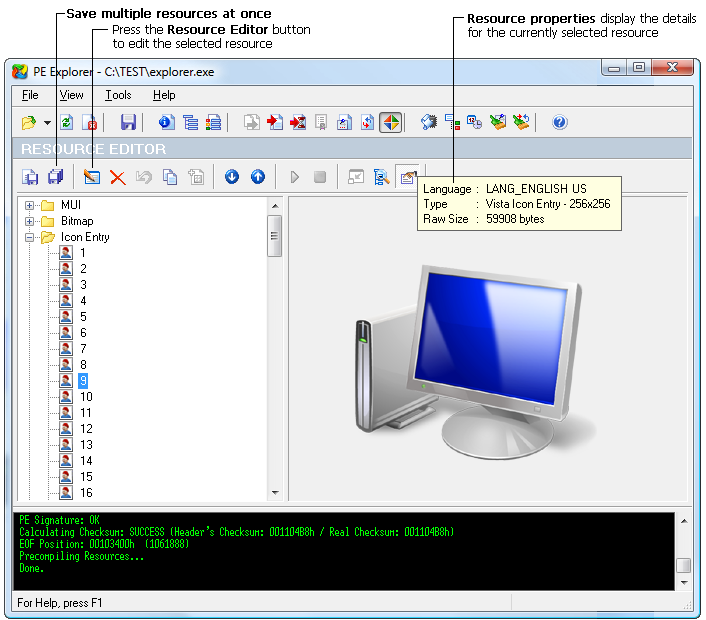
Nun können Sie diese Ressource-Dateien bearbeiten, speichern oder löschen, indem Sie mit der rechten Maustaste auf den gewählten Ressourcentyp klicken und einen Vorgang aus dem Popup-Menü wählen. Durch den Doppelklick auf die Ressource öffnet sich der Eintrag im Standardeditor für diesen Ressourcentyp.
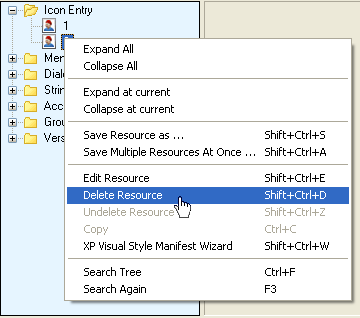
Es gibt Standard-Ressourcentypen, wie Bitmaps, Icons, Menüs, Dialogs, Mauszeiger, Schriften, Zeichenfolgen, Stringtabellen, Nachrichtentabellen, Typ-Bibliotheken, Symbolleisten (Toolbars), Tastenkürzel und Versionsinformationen. Andere Ressourcentypen können durch den Entwickler festgelegt werden und werden in Großbuchstaben angezeigt: GIF, PNG, HTML, XML und Manifest. Durch das Speichern von Daten in einer Ressourcendatei können Sie die Daten ändern, ohne die gesamte Anwendung neu kompilieren zu müssen.
Programme, die mit Borland VCL kompiliert wurden, haben normalerweise keine Menü-, Dialog- oder Tastenkürzel-Ressourcen, speichern diese Informationen jedoch im Ressourcentyp als RCData oder anwendungsdefinierten Ressourcen (Rohdaten), die die Informationen, die vor dem Kompilieren in der DFM-Datei waren, speichern.
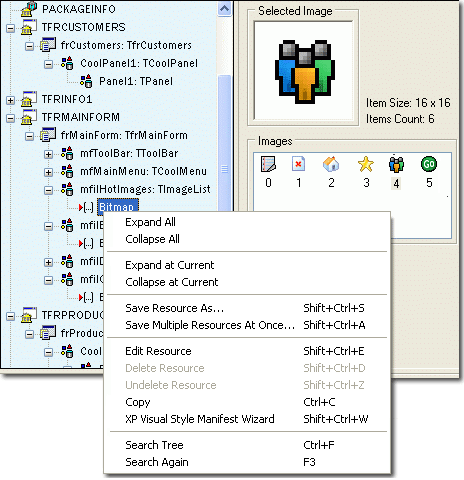
Falls es ein VCL Delphi/C++ Builder Programm ist, und RCData DFM-Formulare enthält, werden alle gefundenen Objekte mit allen zugewiesenen Eigenschaften und Abläufen in einem hierarchischen Baum angezeigt. Sie können leicht durch die Objekte navigieren und deren Inhalte speichern (Imagelisten, Stringlisten, Bildzeichen (Glyphs), Bitmaps etc). PackageInfo zeigt alle Units, die beim Kompilieren der ausführbaren Datei genutzt wurden. DVCLAL zeigt die Compiler-Version für Borland-Produkte an.
Einen überblick über alle unterstützten Ressourceformate erhalten Sie hier.
Part II: Ressourcen-Editor
Der Ressourcen-Editor des PE Explorer ist einer der komfortabelsten und am leichtesten zu bedienenden PE-Ressourcen-Editoren für Windows. Visuelle Bearbeitungsfeatures lassen Sie die Ressourcen leicht bearbeiten, ohne dafür Scripte schreiben zu müssen.
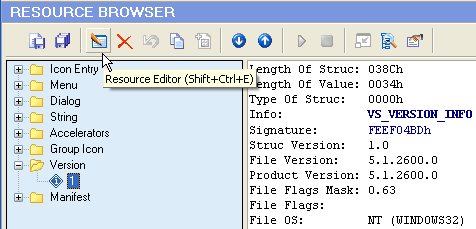
Durch einen Doppelklick auf die Ressource wird ein separater Ressourcen-Editor für diese Ressource geöffnet. Alle Änderungen, die an den Ressourcen ausgeführt wurden, können am Bildschirm angesehen werden, und falls Sie mit dem Ergebnis nicht zufrieden sind, können Sie alles rückgängig machen.
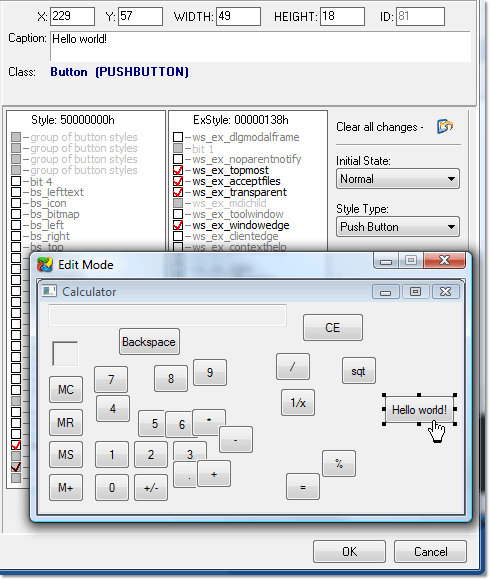
Nutzen Sie die speziellen Funktionen von PE Explorer, um vorhandene Ressourcen zu bearbeiten, Versionsnummern und Copyright-Zeilen der ausführbaren Dateien zu ändern, Anwendungsmanifeste hinzuzufügen oder die gesamten Datei-Ressourcen auf Ihrer Festplatte zu speichern.
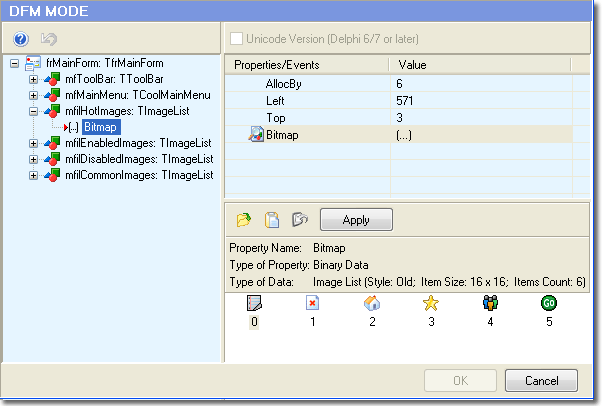
Falls die Veränderung einiger Werte unerwünschte Konsequenzen hat, wird die Veränderung der vorhandenen Daten normalerweise nicht zugelassen. Dennoch geht PE Explorer in einigen Fällen davon aus, dass Sie wissen, was Sie tun.

![]() Schauen Sie sich die Screenshots
Schauen Sie sich die Screenshots
![]() Download 30-Tage PE Explorer Testversion
Download 30-Tage PE Explorer Testversion ![]() Kaufen Sie die Vollversion
Kaufen Sie die Vollversion